Cando Apple como parte da súa conferencia de apertura na WWDC22, presentou a posibilidade de personalizar a pantalla de bloqueo dos iPhones v iOS 16, provocou reaccións entusiastas. Que tal iso Android xa habilitou esta opción na versión 4.2 do sistema e a One UI de Samsung pode facelo desde a versión 3.0. Se queres, tamén podes personalizar o aspecto da túa pantalla de bloqueo Samsung.
Foi só un episodio curto. Android 4.2 permitiu engadir widgets á pantalla de bloqueo, só para cortalos inmediatamente coa versión 5.0. Pero é un dispositivo Samsung Galaxy aínda é posible desde a versión One UI 3.0. Estes widgets son entón diferentes na pantalla de bloqueo que na pantalla de inicio, polo que ten sentido engadilos se pensas que os usarás.
Podería estar interesado
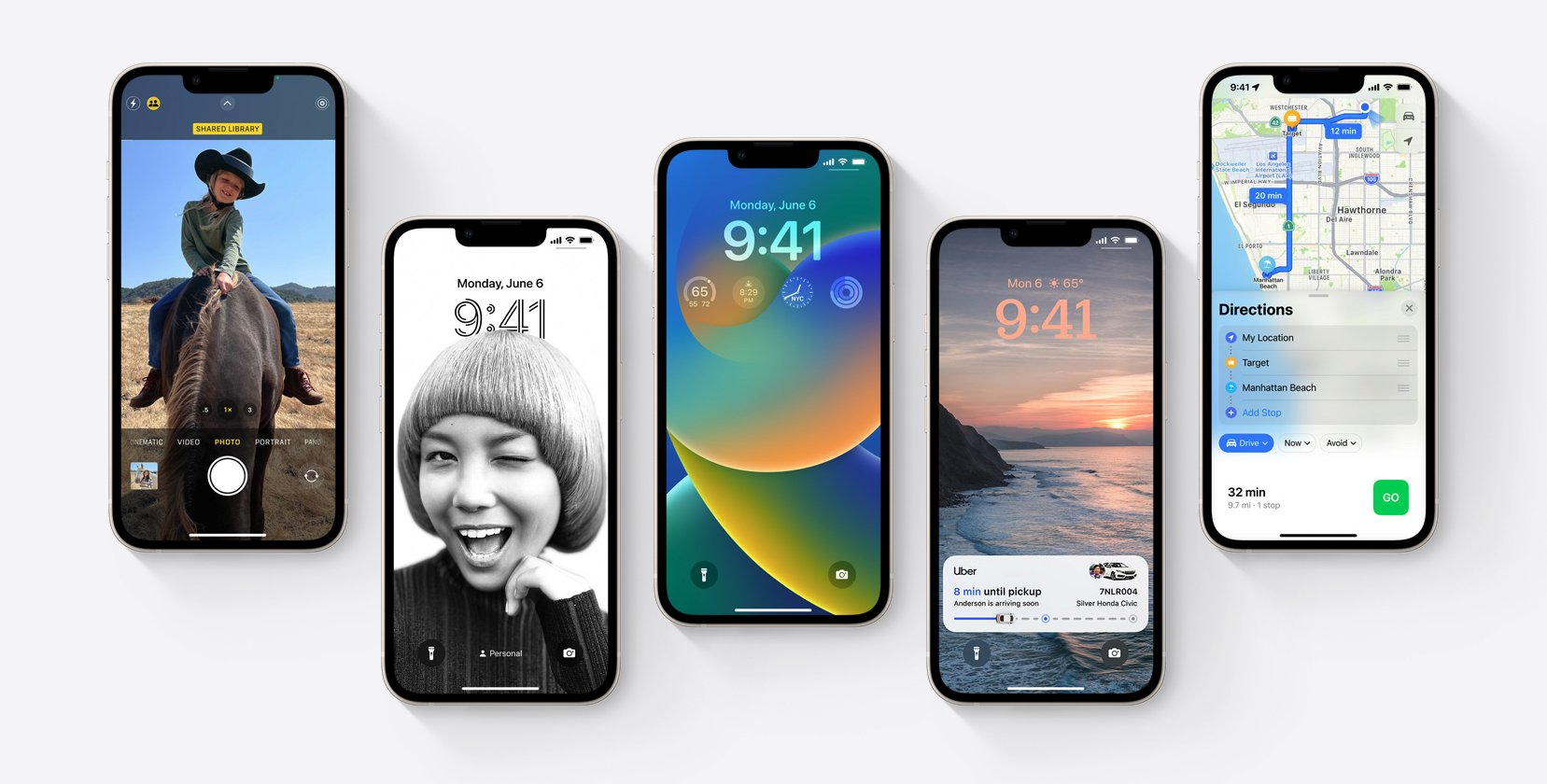
Como configurar widgets na pantalla de bloqueo de Samsung
- Ir a Configuración.
- Escolle unha oferta Bloquear a pantalla.
- Seleccione unha opción aquí Aparellos.
Este menú amosarache unha lista de widgets dispoñibles na pantalla de bloqueo, incluíndo o widget de música, a programación de hoxe, as próximas notificacións, o benestar dixital, as rutinas de Bixby, o tempo ou o contestador automático. Cada unha destas utilidades pódese activar ou desactivar segundo as súas necesidades.
A continuación, os widgets da pantalla de bloqueo móstranse na mesma orde que aparecen no menú desta configuración. Pero simplemente reagrupalos co menú Morto durmir na parte superior dereita. Ao arrastrar posteriormente os elementos, organízaos segundo o necesites. Oferta Ver en Always On Display a continuación, active ou desactive os widgets na pantalla sempre activa.
Podería estar interesado

Como acceder aos widgets
Podes facelo de dúas formas, xa sexa na propia pantalla de bloqueo ou en Always On. Para mostrar widgets na pantalla de bloqueo, basta con tocar o reloxo. Para mostrar widgets na pantalla Always On, toca dúas veces o reloxo no modo Always On e arrástreo cara arriba ou abaixo. Isto mostrará unha lista de widgets.
Como cambiar a aparencia de Always On
Si, nos teléfonos Samsung tamén podes cambiar a aparencia da propia pantalla Always On. Só vai á tenda Galaxy Almacena, cambia ao marcador Aplicación e selecciona aquí Motivos. Posteriormente, aquí verás a colección de Best Always On Display, desde a que poderás escoller a que che guste e descargala no teu dispositivo. Algunhas son de animación, outras de pago, outras gratuítas, seguro que todos escollerán.



















